Attrib 명령(예제, 옵션, 스위치 등)
NS 속성 명령은 파일 또는 폴더의 파일 속성을 표시하거나 변경합니다. 모든 버전의 Windows에서 명령 프롬프트에서 실행됩니다.

'속성' 명령 가용성
NS 속성 명령은 다음에서 사용할 수 있습니다. 명령 프롬프트 Windows 10, Windows 8, Windows 7, Windows Vista, Windows XP 및 이전 버전의 Windows를 포함한 모든 Windows 운영 체제에서.
다음을 포함하여 다양한 Windows 버전에서 사용할 수 있는 모든 오프라인 진단 및 복구 도구 고급 시작 옵션, 시스템 복구 옵션, 그리고 복구 콘솔, 또한 포함 속성 나n 일부 용량.
이것 속성 명령은 MS-DOS에서도 사용할 수 있습니다. 도스 명령.
특정 가용성 속성 명령 스위치 및 기타 속성 명령 구문은 운영 체제마다 다를 수 있습니다.
'속성' 명령 구문 및 스위치
명령은 다음과 같은 일반 형식을 취합니다.
속성 [+a|-a] [+h|-h] [+i|-i] [+r|-r] [+s|-s] [+v|-v] [+x|-x] [드라이브:][경로][파일 이름] [/s [/d] [/l]]
위에서 보거나 아래 표에 표시된 attrib 명령 구문을 해석하는 방법을 잘 모르는 경우 다음을 수행하는 것이 좋습니다. 명령 구문을 읽는 방법 배우기.
| 속성 명령 옵션 | |
|---|---|
| 안건 | 설명 |
| 속성 | attrib 명령만 실행하면 명령을 실행한 디렉토리 내의 파일에 설정된 속성을 볼 수 있습니다. |
| +a | 아카이브 파일 속성을 파일 또는 디렉토리로 설정합니다. |
| -NS | 아카이브 속성을 지웁니다. |
| +h | 숨김 파일 속성을 파일 또는 디렉터리로 설정합니다. |
| -시간 | 숨겨진 속성을 지웁니다. |
| +나 | '인덱싱되지 않은 콘텐츠' 파일 속성을 파일 또는 디렉터리로 설정합니다. |
| -NS | '인덱싱되지 않은 콘텐츠' 파일 속성을 지웁니다. |
| +r | 읽기 전용 파일 속성을 파일 또는 디렉터리로 설정합니다. |
| -NS | 읽기 전용 속성을 지웁니다. |
| +s | 시스템 파일 속성을 파일 또는 디렉토리로 설정합니다. |
| -NS | 시스템 속성을 지웁니다. |
| +v | 무결성 파일 속성을 파일 또는 디렉터리로 설정합니다. |
| -V | 무결성 속성을 지웁니다. |
| +x | no 스크럽 파일 속성을 파일 또는 디렉토리로 설정합니다. |
| -NS | 스크럽 없음 속성을 지웁니다. |
| 운전하다:, 경로, 파일 이름 | 이것은 파일(파일 이름, 선택적으로 운전하다 그리고 길), 디렉토리(길, 선택적으로 운전하다), 또는 운전하다 속성을 보거나 변경하려는 와일드카드 사용이 허용됩니다. |
| /NS | 이 스위치를 사용하여 파일 속성 표시 또는 하위 폴더에 대한 변경 사항을 실행합니다. 운전하다 및/또는 길 지정했거나 드라이브나 경로를 지정하지 않은 경우 실행 중인 폴더 내의 폴더. |
| /NS | 이 속성 옵션에는 파일뿐만 아니라 실행 중인 모든 항목에 대한 디렉토리가 포함됩니다. 만 사용할 수 있습니다. /NS ~와 함께 /NS. |
| /엘 | NS /엘 옵션은 attrib 명령으로 수행하는 모든 작업을 심볼릭 링크의 대상 대신 심볼릭 링크 자체에 적용합니다. NS /엘 스위치는 당신이 또한 사용할 때만 작동합니다 /NS 스위치. |
| /? | 사용 도움말 스위치 attrib 명령을 사용하여 명령 프롬프트 창에서 바로 위의 옵션에 대한 세부 정보를 표시합니다. 실행 중 속성 /? 를 사용하는 것과 동일합니다. 도움말 명령 실행하다 도움말 속성. |
복구 콘솔에서 +c 그리고 -씨 스위치 적용 속성. 그들은 설정하고 지운다 압축 파일 속성을 각각. Windows XP의 이 진단 영역 외부에서 콤팩트 파일 압축을 처리하는 명령 명령줄.
와일드카드가 허용되는 경우 속성, 별표를 사용하여 파일 그룹에 속성을 적용할 수 있음을 의미합니다. 그러나 해당하는 경우 파일의 다른 속성을 변경하기 전에 먼저 시스템 또는 숨김 속성을 지워야 합니다.
속성 명령 예
속성 + r c:\windows\system\secretfolder
위의 예에서, 속성 다음을 사용하여 읽기 전용 속성을 켭니다. +r 옵션, 비밀 폴더 에 위치한 디렉토리 c:\윈도우\시스템.
속성 -h c:\config.sys
이 예에서 config.sys 에 있는 파일 루트 디렉토리 의 씨: 드라이브의 숨김 파일 속성은 다음을 사용하여 지워집니다. -시간 옵션.
속성 -h -r -s c:\boot\bcd
이 시간, 속성 에서 여러 파일 속성을 제거합니다. bcd 파일, Windows를 시작하려면 작동해야 하는 중요한 파일입니다. 실제로, 실행 속성 명령은 위에 표시된 대로 필요한 단계에 설명된 프로세스의 핵심 부분입니다. Windows에서 BCD 재구축.
속성 +a f:*.* & 속성 -a f:*.bak.
위의 예에서 우리는 +a 에 존재하는 모든 파일에 아카이브 속성을 설정하려면 NS: 드라이브, 하지만 다음을 사용하여 & 모든 파일의 아카이브 속성을 제거하려면 NS: 가지고 있는 .bak파일 확장자.
위의 예에서, 박 파일은 이미 백업된 파일을 나타냅니다. 즉, 다시 아카이브/백업할 필요가 없으므로 아카이브 속성을 제거해야 합니다.
속성 myimage.jpg
간단하게 끝내려면 속성 예를 들어, 이것은 단순히 이름이 지정된 파일의 속성을 표시합니다. myimage.jpg. 후반부를 빼고 실행만 한다면 속성 명령을 실행하면 현재 디렉토리의 모든 파일에 대한 속성이 표시됩니다.
속성 명령 오류
명령 프롬프트의 대부분의 명령과 마찬가지로 공백이 있는 폴더 또는 파일 이름 주위에 큰따옴표를 사용합니다. attrib 명령으로 이 작업을 수행하는 것을 잊어버린 경우 "매개변수 형식이 올바르지 않음 -" 오류.
예를 들어 입력하는 대신 내 폴더 명령 프롬프트에서 해당 이름으로 폴더 경로를 표시하려면 다음을 입력합니다. "내 폴더" 따옴표를 사용합니다.
속성 다음과 같은 명령 오류 접근 불가 속성을 변경하려는 파일에 대한 충분한 액세스 권한이 없음을 의미합니다. Windows에서 해당 파일의 소유권을 가져간 다음 다시 시도하십시오.
Attrib 명령의 변경 사항
NS +나, -NS, 그리고 /엘 attrib 명령 옵션은 Windows Vista에서 처음 사용 가능했으며 Windows 10까지 유지되었습니다.
NS +v, -V, +x, 그리고 -NS 스위치 속성 명령은 Windows 7, Windows 8 및 Windows 10에서만 사용할 수 있습니다.
'Attrib' 관련 명령어
에게 일반적이다. xcopy 명령 무언가를 백업한 후 파일의 속성에 영향을 줍니다. 예를 들어, 엑스카피 명령의 /미디엄 스위치는 파일이 복사된 후 아카이브 속성을 끕니다.
유사하게, 엑스카피 /케이 스위치는 파일이 복사되면 파일의 읽기 전용 속성을 유지합니다.
탐색기에서 속성 보기
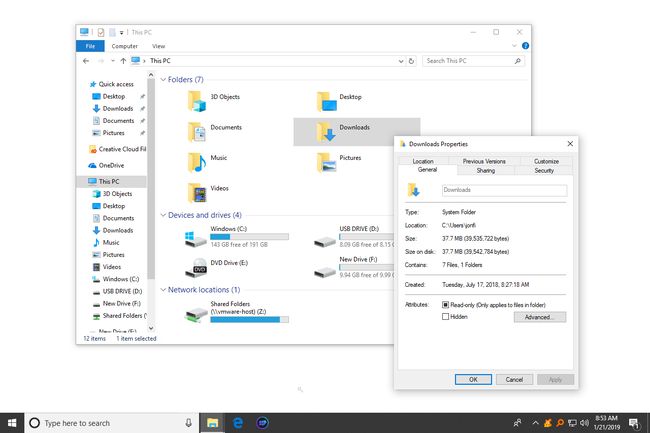
일반 메뉴 버튼을 사용하여 Explorer에서 파일 및 폴더의 속성을 보고 관리할 수도 있습니다. 명령줄에 익숙하지 않은 경우 선호할 수 있습니다.
개체를 마우스 오른쪽 버튼으로 클릭하고 해당 개체로 이동하여 이 작업을 수행합니다. 속성 > 일반적인 탭.
